Die integration von Cortana mit der nativen Suche auf Windows 10 Geräte haben die digital assistant, auch wenn nicht verwendet, eine Funktion, die nicht einfach deaktiviert werden, ohne dabei den Zugriff auf die Suche als gut.
Zwar gibt es Optionen für die Verwendung von Drittanbieter-such-tools, wie Alles, XSearch oder diese desktop-such-Programme überprüft hier, es ist wahrscheinlich nicht etwas, das die meisten Nutzer.
Eine Sache, die mich gestört seitdem Cortana wurde Hinzugefügt, um Windows 10 war, dass es die web-Suche Ergebnisse zu suchen.
Ich fand diese komplett nutzlos wie verwende ich die Suche ausschließlich auf lokale Elemente. Ich habe darüber gesprochen, wie Sie deaktivieren die web-Suche auf Windows vor, und wie man die Suche in Windows 10 wirklich schnell.
Hinweis: Bevor jemand springt in die besagt, dass Sie wie Cortana und Web-Suche. Das ist in Ordnung, vollkommen. Ich sage nicht, verwenden Sie nicht Cortana oder den built-in-Funktionalität, aber wenn Sie nicht, dann gibt es wenig Grund zu halten rund ist es?
Cortana: Blockieren von ausgehenden Netzwerk-verbindungen
Es gibt zwei Arten von ausgehenden Netzwerk-verbindungen, die Cortana macht: web-Suche und “Netzwerk-Verkehr Bing.com um zu prüfen, ob bestimmte Cortana Komponenten sind up-to-date ist oder nicht”.
Will ich nicht wiederhaben, was ich bereits beschrieben, so überprüfen Sie bitte aus dem link oben führt auf eine Ressource, die erklärt, wie zu deaktivieren Sie web-Suche auf Windows 10.
Dieser Artikel konzentriert sich auf den Verkehr zu Bing.com statt.
Schritt 1. Öffnen Sie den Gruppenrichtlinien-Editor mit einem Klick auf die Windows-Taste, Eingabe von gpedit.msc, und drücken Sie enter.
Navigieren Sie zu Computerkonfiguration > Windows-Einstellungen > Sicherheitseinstellungen > Windows-Firewall mit Erweiterter Sicherheit – > Windows-Firewall mit Erweiterter Sicherheit > > Ausgehende Regeln (Hinweis: überspringen Sie LDAP-name, falls nicht vorhanden).
Rechts-klicken Sie auf Ausgehende Regeln und wählen Sie > Neue Regel aus dem Auswahl-Menü.
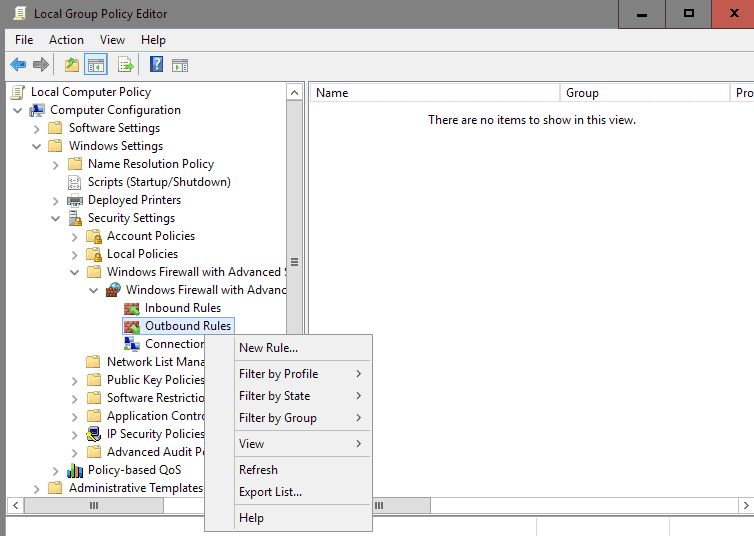
Schritt 2: Dies öffnet den Assistenten für Neue Ausgehende Regel. Auf der Seite Regeltyp, stellen Sie sicher, dass das Programm ausgewählt wird. Klicken Sie auf die Schaltfläche weiter.
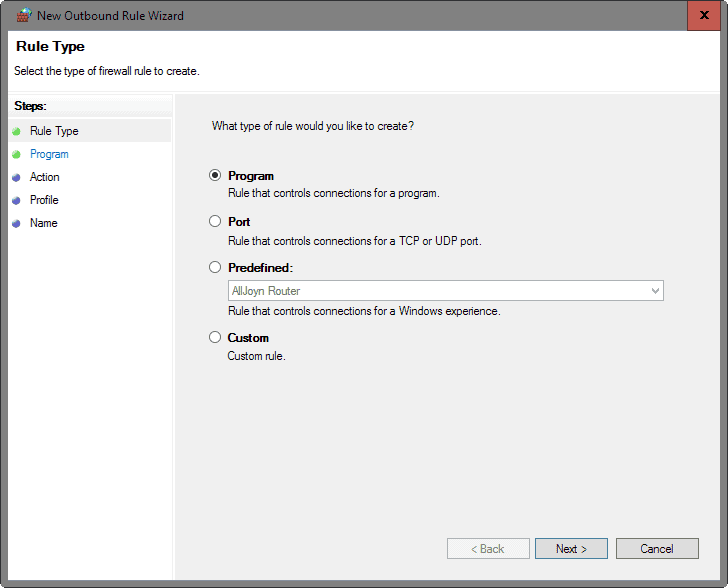
Schritt 3: Wählen Sie “dieser Programmpfad” auf der Programm-Seite, und fügen Sie den folgenden Pfad kopieren und einfügen: %windir%systemappsMicrosoft.Windows.Cortana_cw5n1h2txyewySearchUI.exe
Klicken Sie auf Weiter danach.

Schritt 4: Stellen Sie sicher, “block der Verbindung” ausgewählt ist auf der Seite Aktion. Dies verhindert, dass das Programm herstellen ausgehender verbindungen. Klicken Sie auf die Schaltfläche weiter.
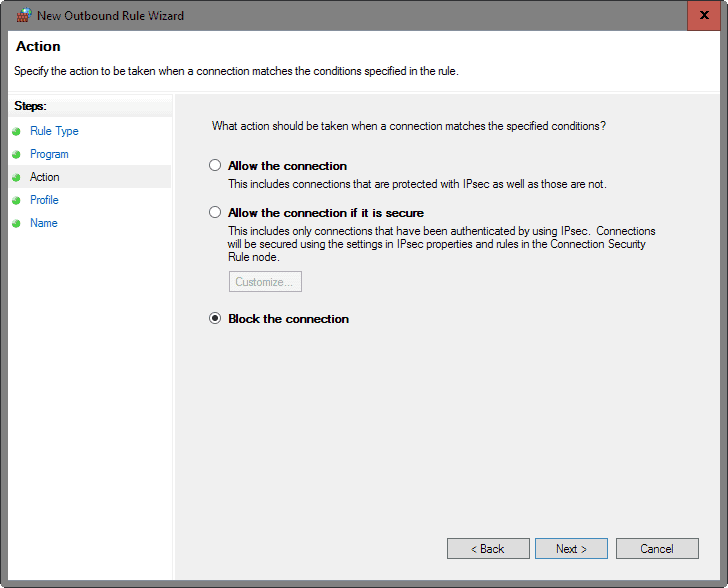
Schritt 5: Stellen Sie sicher, Domäne, Privat und Öffentlich überprüft werden auf der Profil-Seite.
- Domain: Gilt, wenn ein computer verbunden ist, zu seiner Unternehmens-domain.
- Privat: Gilt, wenn ein computer mit einem privaten Netzwerk verbunden Lage.
- Öffentlichkeit: Gilt, wenn ein computer mit einem öffentlichen Netzwerk verbunden Lage.
Klicken Sie auf die Schaltfläche weiter danach.
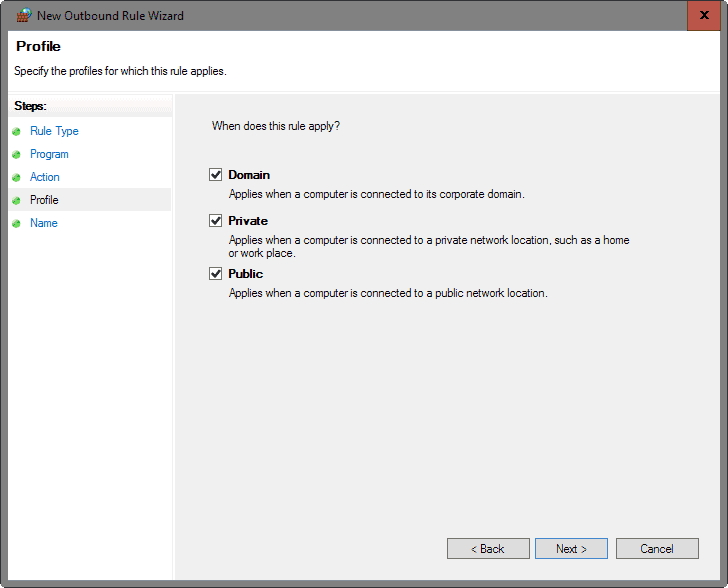
Schritt 6: Fügen Sie einen Namen und eine optionale Beschreibung für die neue Regel, z.B. Block Cortana Ausgehenden Datenverkehr. Klicken Sie auf Fertig stellen, um den Assistenten zu schließen, und fügen Sie die neue Regel an das system.
Drücken Sie Abbrechen, um zu verhindern, dass die Regel Hinzugefügt wird, um die Windows-Firewall.
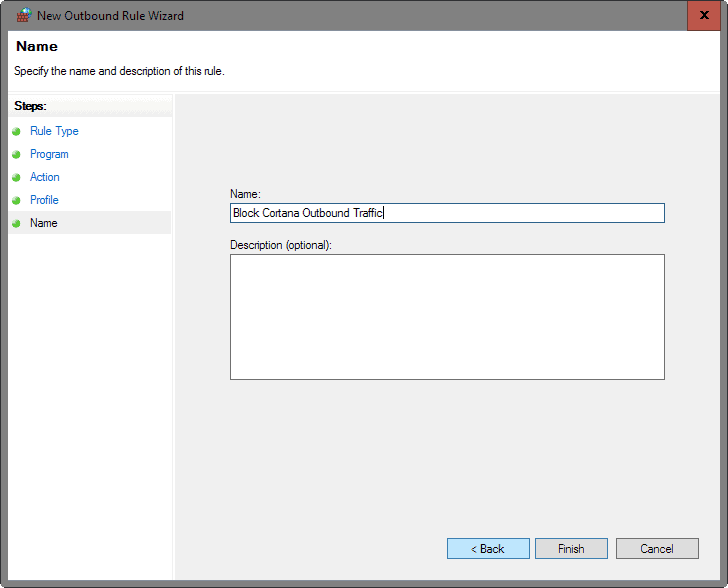
Schritt 7: mit der Rechten Maustaste auf die neue Regel, die Sie erstellt haben, in den Gruppenrichtlinien-editor, und wählen Sie Eigenschaften aus dem Kontextmenü.

Schritt 8: Wechseln Sie zu “Protokolle und Ports” – Registerkarte, und stellen Sie sicher, dass die folgenden Einträge:
- Protokoll-Typ: TCP
- Lokaler Port: Alle Ports
- Remote-Port: Alle ports

Machen Sie die änderung rückgängig
Um die änderung rückgängig machen, mit der rechten Maustaste auf das firewall-Regel, die Sie erstellt haben, und wählen Sie die option löschen aus dem Kontext-Menü.
Alternativ können für Testzwecke verwendet wird, wählen Sie deaktivieren dieser Regel statt, die sicherstellt, dass es nicht angewendet wird, aber nicht gelöscht werden.
Drittanbieter-firewall
Während der Konfiguration den Pfad zu blockieren Cortana ausgehende verbindungen kann unterschiedlich sein, die Haupt-Parameter, die Sie eingeben, wenn Sie die Konfiguration der neuen firewall-Regel sind die gleichen:
- Programm-Pfad und-name: %windir%systemappsMicrosoft.Windows.Cortana_cw5n1h2txyewySearchUI.exe
- – Regel: Blockieren alle ausgehenden Datenverkehr
- Protokoll: TCP
- Ports: Alle